 Problème commun
Problème commun
 8 fa?ons de réparer les photos et les affiches des contacts désactivées dans iOS 17
8 fa?ons de réparer les photos et les affiches des contacts désactivées dans iOS 17
8 fa?ons de réparer les photos et les affiches des contacts désactivées dans iOS 17
Sep 22, 2023 am 10:33 AMDécouvrez la bonne fa?on de configurer les photos et affiches de contact
Les photos et affiches de contact sont une nouvelle fonctionnalité qui peut être configurée dans iOS 17 pour vos cartes de contact et autres contacts enregistrés sur votre iPhone. Pour ceux qui ne le savent pas, la fonctionnalité vous permet de personnaliser l'apparence de votre écran d'appel avec des affiches personnalisées, que vous pouvez concevoir avec des photos, des noms, des couleurs, des polices, des emojis et des Memoji.
Une fois créées, les affiches de contact peuvent être partagées avec vos contacts enregistrés ou restreintes afin que seules quelques personnes sélectionnées puissent les voir. Pour apprendre à créer votre propre affiche de contact et à la partager avec d'autres, vous pouvez consulter le guide dans le lien ci-dessous?:
Photos de contact et affiches de contact désactivées?: 8 correctifs expliqués
Malgré la configuration relative des photos et des affiches de contact facile, mais certains rapports indiquent que la fonctionnalité ne fonctionne pas correctement. Si vous avez récemment configuré des photos de contact et des affiches sur votre iPhone et que vous rencontrez des problèmes, les correctifs suivants devraient vous aider à les résoudre.
Correction 1?: Déconnectez-vous des autres appareils Apple
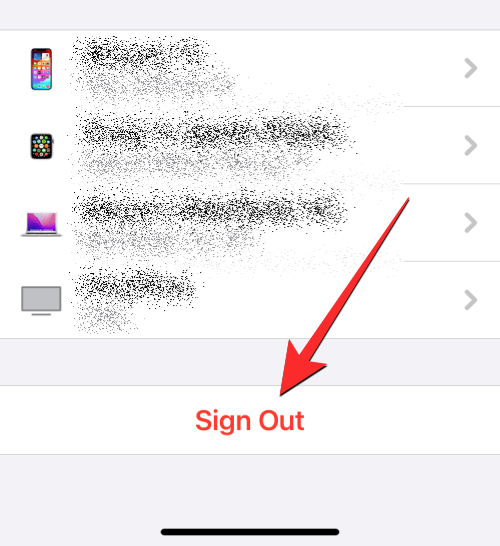
L'un des moyens les plus simples de résoudre le problème de désactivation des photos et des affiches des contacts consiste à supprimer votre compte Apple de l'ancien appareil auquel vous êtes connecté. De nombreux utilisateurs ont signalé que se déconnecter de leur compte Apple sur des appareils autres que l'iPhone pouvait résoudre le problème une fois pour toutes. Si vous avez plusieurs iPhones et autres appareils Apple connectés au même compte, vous pouvez essayer de vous déconnecter de votre compte Apple pour voir si votre problème persiste.
Pour vous déconnecter de votre compte Apple, veuillez suivre ces instructions :
- Sur iPhone/iPad : Pour supprimer votre identifiant Apple de votre iPhone, accédez à ? Paramètres ? > votre nom , puis appuyez sur "Déconnexion" en bas de l'écran.
- Sur Mac?: pour supprimer votre identifiant Apple de Sur votre Mac, accédez à Préférences Système>Identifiant Apple >Présentation>Déconnexion.
Après vous être déconnecté de votre compte Apple sur d'autres appareils, vous pouvez voir si les photos et les affiches des contacts fonctionnent sur votre iPhone actuel.
Fix 2?: Mettre à jour l'iPhone vers iOS 17
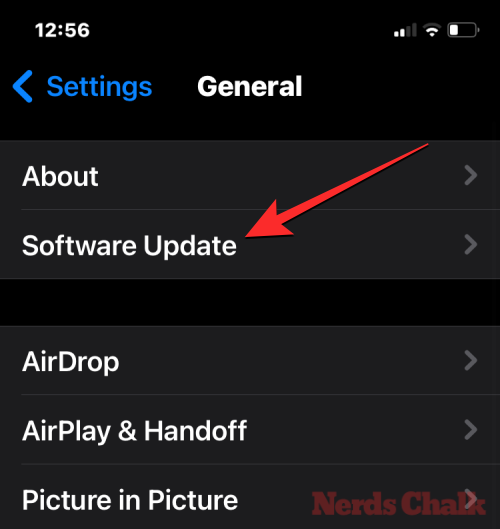
Les photos et affiches de contact sont une fonctionnalité exclusive à iOS 17, donc si elle fonctionne sur iOS 16 ou une version antérieure, elle ne fonctionnera pas sur votre iPhone. Pour mettre à jour votre iPhone, accédez à Paramètres>Général>Mise à jour du logiciel et recherchez de nouvelles mises à jour. Si une mise à jour est disponible, appuyez sur Télécharger et installer pour mettre à jour votre iPhone avec la dernière version.
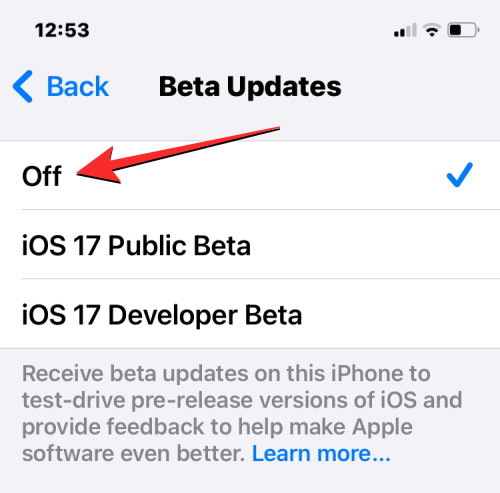
Si votre appareil exécute la version publique ou la version bêta développeur d'iOS 17, nous vous recommandons de passer au canal stable. Pour ce faire, allez dans "Général>Mises à jour logicielles>Mises à jour bêta" >Paramètres et sélectionnez "Désactiver". Après avoir désactivé les mises à jour bêta, vous pouvez rechercher de nouvelles mises à jour à partir de l'écran Mises à jour logicielles et installer les dernières mises à jour disponibles.
Correction 3?: Assurez-vous que vos photos et affiches de contact sont partagées avec d'autres
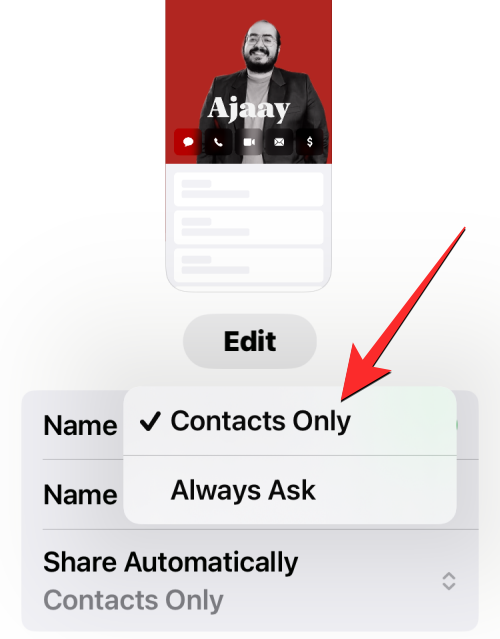
Une autre fa?on de résoudre le problème des photos et affiches de contact désactivées est de vous assurer que les images que vous appliquez à la carte de contact sont visibles par les autres. Pour ce faire, Contacts>Mes cartes de visite>Photos et affiches de contact>Partage automatique et sélectionnez Contacts uniquement au lieu de Toujours demander.
Le lien suivant fournit un guide détaillé à ce sujet?:
Correction 4?: Activer l'affichage de mon identification de l'appelant dans les paramètres du téléphone
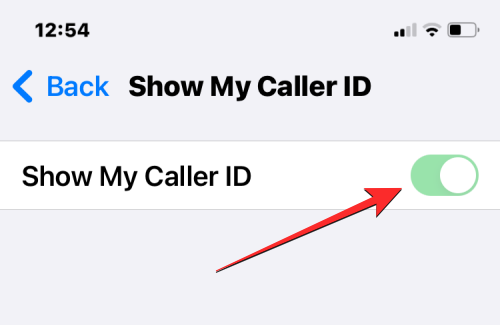
Si vous ne partagez pas les informations d'identification de l'appelant avec l'appelant, l'affiche de contact risque de ne pas fonctionner. Fonctionne normalement. Pour que cela fonctionne, vous devez activer l'identification de l'appelant sur votre iPhone en accédant à ? TéléphoneParamètres> Afficher Mon identification de l'appelant ?, puis en activant l'interrupteur à bascule ? Afficher mon identification de l'appelant ?. .
Correction 5?: Créer de nouvelles photos et affiches de contact
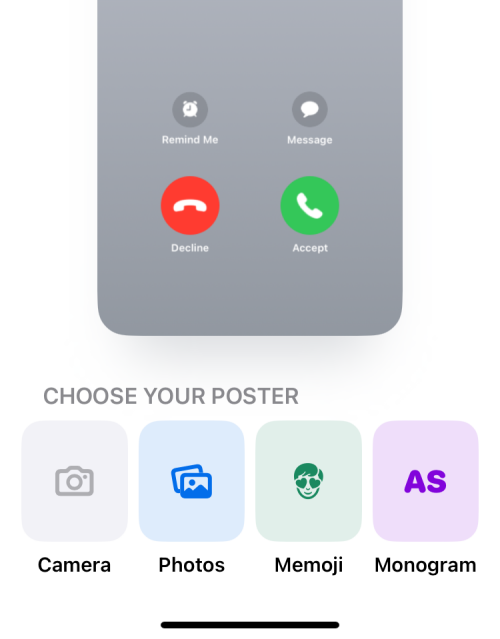
Si vous avez déjà configuré des photos et des affiches de contact, mais qu'elles n'apparaissent pas sur les appareils d'autres personnes, vous pouvez essayer de créer de nouvelles photos et affiches sur votre iPhone. iOS 17 vous permet de configurer plusieurs affiches de contact afin que vous puissiez facilement basculer entre elles à volonté. Pour créer une affiche de contact pour vous-même, accédez à Contacts >Mes cartes de visite>Photos et affiches de contact>Nom et partage de photos>Modifier " > "Nouveau " et sélectionnez "Appareil photo ", " Photos ", " Memoji " ou "Monogramme " parmi les options disponibles.
Le lien suivant fournit un guide détaillé à ce sujet?:
Correction 6?: Assurez-vous qu'iMessage est activé
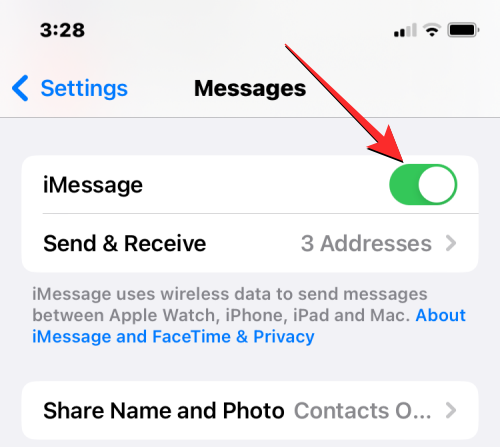
Pour résoudre le problème des photos et des affiches des contacts désactivées, vous pouvez également vous assurer qu'iMessage est activé sur votre iPhone. S'il est activé, vous pouvez essayer de le désactiver et de le rallumer après quelques secondes pour résoudre votre problème. Pour activer iMessage sur votre iPhone, accédez à Paramètres>Messages et activez la bascule iMessage.
Correction 7?: Redémarrer l'iPhone
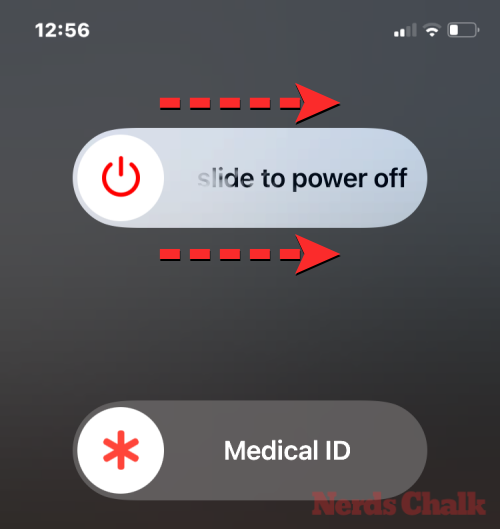
Les affiches de contact sont une nouvelle fonctionnalité sur iOS qui peut mal se comporter sur l'appareil pour un certain nombre de raisons. Si vous ne pouvez pas utiliser cette fonctionnalité sur votre iPhone, vous pouvez essayer de redémarrer votre appareil pour résoudre le problème. Vous pouvez redémarrer votre iPhone en suivant ces instructions?:
- Sur iPhone avec Face ID (iPhone jusqu'à ce que l'écran du curseur d'arrêt s'affiche. Lorsque le curseur appara?t, faites-le glisser vers la droite pour éteindre l'iPhone. Une fois votre iPhone complètement éteint, attendez 30 secondes, puis maintenez enfoncé le Bouton latéral jusqu'à ce que le logo Apple apparaisse. Sur iPhone avec Touch ID (iPhone SE 2e/3e génération et iPhone 8)?: appuyez et maintenez le bouton latéral
- jusqu'à ce que l'écran coulissant de mise hors tension s'affiche. Lorsque le curseur appara?t, faites-le glisser vers la droite pour éteindre l'iPhone. Une fois votre iPhone complètement éteint, attendez 30 secondes, puis maintenez enfoncé le Bouton latéral jusqu'à ce que le logo Apple apparaisse. Après un redémarrage réussi, vous pouvez maintenant vérifier si votre affiche de contact précédente est visible en essayant d'appeler quelqu'un pour voir s'il peut voir votre photo ou votre affiche à l'écran. Correctif 8?: Réinitialiser tous les paramètres
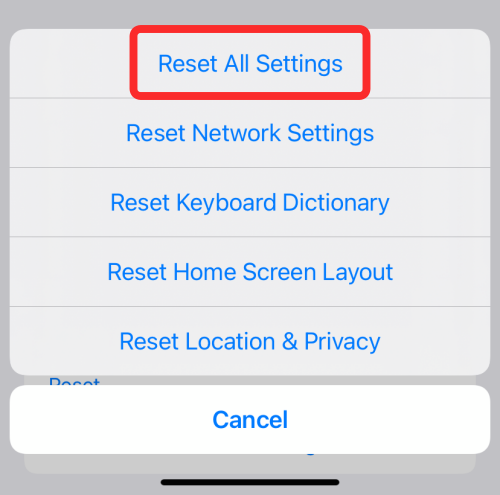 Si vous souhaitez effectuer une réinitialisation des paramètres, vous pouvez le faire en allant dans ?
Si vous souhaitez effectuer une réinitialisation des paramètres, vous pouvez le faire en allant dans ?
?
> ? Transfert ? ou ? Réinitialiser l'iPhone> Réinitialiser ?, puis en sélectionnant ? Réinitialiser ?. dans la liste des options Définir tous les paramètres ". Après le redémarrage de l'appareil, vous pouvez essayer de configurer une nouvelle affiche de contact ou vérifier si l'affiche de contact existante fonctionne correctement.
Ce qui précède est le contenu détaillé de. pour plus d'informations, suivez d'autres articles connexes sur le site Web de PHP en chinois!

Outils d'IA chauds

Undress AI Tool
Images de déshabillage gratuites

Undresser.AI Undress
Application basée sur l'IA pour créer des photos de nu réalistes

AI Clothes Remover
Outil d'IA en ligne pour supprimer les vêtements des photos.

Clothoff.io
Dissolvant de vêtements AI

Video Face Swap
échangez les visages dans n'importe quelle vidéo sans effort grace à notre outil d'échange de visage AI entièrement gratuit?!

Article chaud

Outils chauds

Bloc-notes++7.3.1
éditeur de code facile à utiliser et gratuit

SublimeText3 version chinoise
Version chinoise, très simple à utiliser

Envoyer Studio 13.0.1
Puissant environnement de développement intégré PHP

Dreamweaver CS6
Outils de développement Web visuel

SublimeText3 version Mac
Logiciel d'édition de code au niveau de Dieu (SublimeText3)

Sujets chauds
 La solution à l'application ne peut pas être installée après la mise à jour du système iOS
May 29, 2025 pm 08:42 PM
La solution à l'application ne peut pas être installée après la mise à jour du système iOS
May 29, 2025 pm 08:42 PM
Pour résoudre le problème que l'application ne peut pas être installée après la mise à jour du système iOS, vous pouvez utiliser les étapes suivantes: 1. Nettoyez le cache du système: accédez à "Paramètres"> "Général"> "Stockage iPhone", désinstaller les applications rarement utilisées et redémarrer l'appareil. 2. Résolvez le dégradation: téléchargez la version précédente du firmware iOS et utilisez iTunes ou Finder pour rétrograder. 3. Contactez le service client d'Apple: fournissez un numéro de série, demandez de l'aide professionnelle et de la sauvegarde.
 Le téléphone Apple ne peut pas se connecter au WiFi. Résoudre les étapes échouées de la connexion du réseau iPhone
May 29, 2025 pm 09:06 PM
Le téléphone Apple ne peut pas se connecter au WiFi. Résoudre les étapes échouées de la connexion du réseau iPhone
May 29, 2025 pm 09:06 PM
Si votre iPhone ne peut pas se connecter au WiFi, vous pouvez le résoudre en redémarrant l'appareil, en réinitialisant les paramètres réseau ou en mettant à jour le système iOS. 1. Redémarrez le téléphone: Appuyez et maintenez le bouton d'alimentation, glissez pour vous arrêter et redémarrez plus tard. 2. Réinitialiser les paramètres réseau: accédez à "Paramètres"> "Général"> "Réinitialiser" et sélectionnez "Réinitialiser les paramètres réseau". 3. Mettre à jour le système iOS: accédez à "Paramètres"> "Général"> "Mise à jour logicielle", téléchargez et installez la mise à jour.
 Comment récupérer les téléphones Apple s'ils les perdent? Introduction à la fa?on de récupérer les téléphones Apple s'ils les perdent
May 29, 2025 pm 09:00 PM
Comment récupérer les téléphones Apple s'ils les perdent? Introduction à la fa?on de récupérer les téléphones Apple s'ils les perdent
May 29, 2025 pm 09:00 PM
Si votre iPhone est perdu, vous pouvez le récupérer via la fonction "Trouver mon iPhone". Les opérations spécifiques sont: 1. Visitez le site Web "Rechercher mon iPhone" ou utilisez l'application "Find", entrez l'ID Apple et le mot de passe pour afficher l'emplacement du téléphone; 2. Si le téléphone est à proximité, sélectionnez Play Sound; 3. Si ce n'est pas à proximité, sélectionnez "Mode perdu" pour verrouiller le téléphone et afficher les informations de contact; 4. Si cela ne peut pas être trouvé, sélectionnez "Effacer le périphérique" pour effacer les données, mais le téléphone ne peut plus être localisé. Si cette fonction n'est pas activée, contactez le service client Apple, signalez le numéro IMEI à l'opérateur et modifiez le mot de passe pertinent pour protéger la sécurité de l'information.
 Huobi App Download Huobi Dernière Adresse officielle du site officiel
Jun 24, 2025 pm 06:30 PM
Huobi App Download Huobi Dernière Adresse officielle du site officiel
Jun 24, 2025 pm 06:30 PM
Le téléchargement de l'application Huobi nécessite la sélection de la méthode correspondante en fonction du système d'exploitation. Les utilisateurs iOS doivent utiliser l'ID Apple à l'étranger pour se connecter à l'App Store pour rechercher et installer, tandis que les utilisateurs d'Android téléchargent le fichier APK via le site Web officiel et permettent l'installation d'applications à partir de sources inconnues. Pour assurer la sécurité, vous devez ma?triser les méthodes d'identification de l'authenticité du site officiel: consultez le site officiel, consultez le certificat de sécurité HTTPS, suivez les canaux d'annonce officielle, évitez de cliquer sur des liens inconnus et confirmez la source du code de vérification. De plus, lorsque vous utilisez l'application, vous devez prêter attention à la définition d'un mot de passe solide et à l'activation de la vérification à deux facteurs, à mettre à jour régulièrement la version, à comprendre les risques de transaction, à méfier de la fraude, de mnémonics de sauvegarde et de clés privées, et de contacter le service client officiel si vous rencontrez des problèmes.
 Comment télécharger les téléphones Apple à partir d'Ouyi
Jun 04, 2025 am 11:36 AM
Comment télécharger les téléphones Apple à partir d'Ouyi
Jun 04, 2025 am 11:36 AM
Les utilisateurs d'Apple Mobile Phone peuvent télécharger l'application OKX via l'App Store ou TestFlight. 1) Recherchez "OKX" ou "OUYI" via l'App Store et téléchargez-le; 2) Obtenez le lien d'invitation de test via TestFlight et installez-le. Avant de télécharger, vous devez vous assurer que iOS 11.0 ou plus et un ID Apple valide, et utiliser les canaux officiels pour télécharger pour assurer la sécurité.
 Téléchargez l'application Binance Ultimate Tutoriel sur Apple Mobile (iOS)
Jun 18, 2025 pm 08:06 PM
Téléchargez l'application Binance Ultimate Tutoriel sur Apple Mobile (iOS)
Jun 18, 2025 pm 08:06 PM
Tutoriel de téléchargement de l'application Binance: installez-le sur les appareils iOS via TestFlight et d'autres méthodes pour assurer des transactions s?res.
 Entrée du site officiel de l'OEX iOS Entrez directement sur la plate-forme OEX Portail officiel de connexion Apple Apple
Jul 03, 2025 pm 02:06 PM
Entrée du site officiel de l'OEX iOS Entrez directement sur la plate-forme OEX Portail officiel de connexion Apple Apple
Jul 03, 2025 pm 02:06 PM
La plate-forme OEX est une plate-forme de trading d'actifs numériques hautement regardée, offrant aux utilisateurs une expérience de négociation s?re, pratique et efficace. Ici, vous pouvez facilement acheter, vendre et échanger diverses monnaies numériques traditionnelles telles que Bitcoin et Ethereum, et profiter des riches services de dérivés financiers fournis par la plate-forme.
 Téléchargez la dernière version de Bi'an Exchange. Téléchargez le tutoriel de Bi'an Exchange.
Jun 24, 2025 pm 06:57 PM
Téléchargez la dernière version de Bi'an Exchange. Téléchargez le tutoriel de Bi'an Exchange.
Jun 24, 2025 pm 06:57 PM
Pour télécharger la dernière version de Bian Exchange, vous devez obtenir le lien d'invitation TestFlight via le site Web officiel, télécharger l'application TestFlight, installer l'application Bian via le lien, faire confiance au certificat du développeur et enfin commencer à l'utiliser; Les étapes spécifiques sont: 1. Visitez le site officiel de Bian pour obtenir le lien d'invitation TestFlight; 2. Téléchargez et installez l'application TestFlight sur les appareils Apple; 3. Ouvrez TestFlight Cliquez sur le lien d'invitation ou scannez le code QR pour l'installer; 4. Entrez les paramètres pour faire confiance au certificat de développeur Bian; 5. Après avoir terminé les étapes ci-dessus, vous pouvez commencer à utiliser l'échange Bian pour le trading d'actifs numériques.




